Google Maps ist eine erstaunliche Navigationsressource und eine der beliebtesten Karten-Apps weltweit. Der einzige Schwachpunkt besteht darin, dass eine aktive Internetverbindung erforderlich ist, um zu funktionieren.
Eine Problemumgehung, damit Google Maps weiterhin funktioniert, wenn Sie an Orte reisen, an denen keine Mobilfunkdaten verfügbar sind, besteht darin, Karten für die Offline-Anzeige herunterzuladen.
Sie können dies auf Ihrem Laptop tun (wenn Sie planen, Ihren Laptop mit auf Reisen zu nehmen), oder dies ist eine eingebettete Funktion mit der mobilen Google Maps-App für iOS oder Android.
Laden Sie Google Maps zur Offline-Anzeige über den Browser herunter
Sie können Karten auf Google Maps für Offline-Anzeige über den Browser herunterladen. Allerdings ist diese Funktion nicht als Ein-Klick-Option integriert. Es erfordert eine Problemumgehung mithilfe benutzerdefinierter Karten.
Laden Sie Ihre Karte im KML/KMZ-Format herunter
Diese Lösung beinhaltet das Herunterladen eines Google Map-Standorts im KML/KMZ-Format. Sie können dann jeden Kartenclient (wie Google Earth ), der dieses Kartenformat anzeigen kann, verwenden, um Ihre Karte offline zu verwenden.
1. Öffnen Sie Google Maps und melden Sie sich bei Ihrem Google-Konto an. Öffnen Sie das Google Maps-Menü und wählen Sie Ihre Orte .
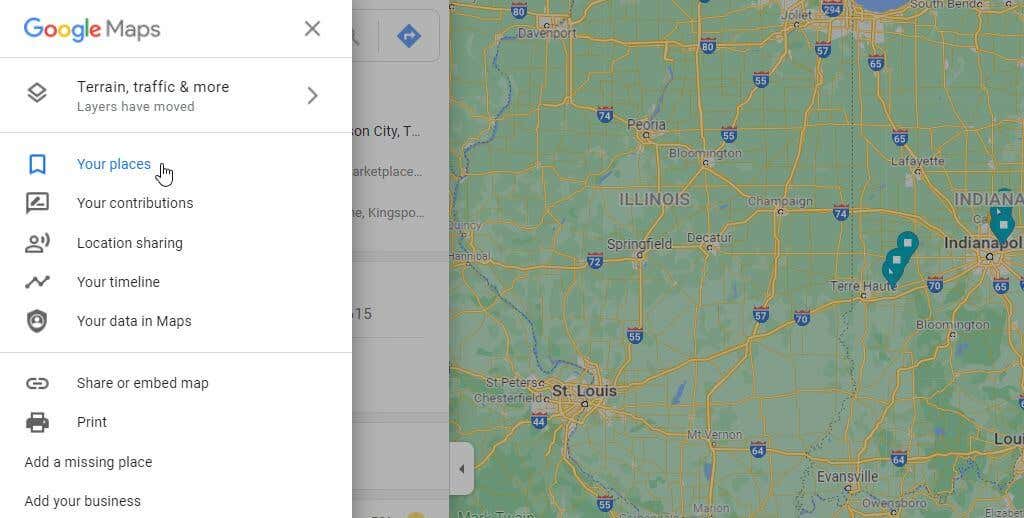
2. Dadurch gelangen Sie zu Ihrer Liste der gespeicherten Orte. Wählen Sie im Menü Karten aus, um Ihre Liste der von Ihnen erstellten benutzerdefinierten Karten anzuzeigen. Dies ist leer, wenn Sie noch keines erstellt haben. Wählen Sie Karte erstellen , um eine neue benutzerdefinierte Karte zu erstellen.
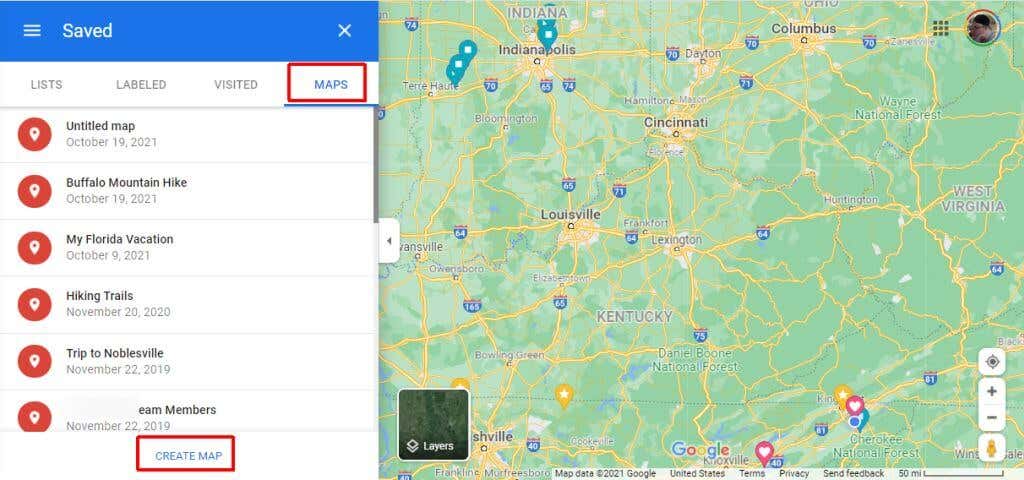
3. Verwenden Sie auf der nächsten Karte das Suchfeld, um den Ort zu finden, zu dem Sie reisen möchten. Wählen Sie die blaue Lupenschaltfläche aus, um diesen Ort auf der Karte zu finden.
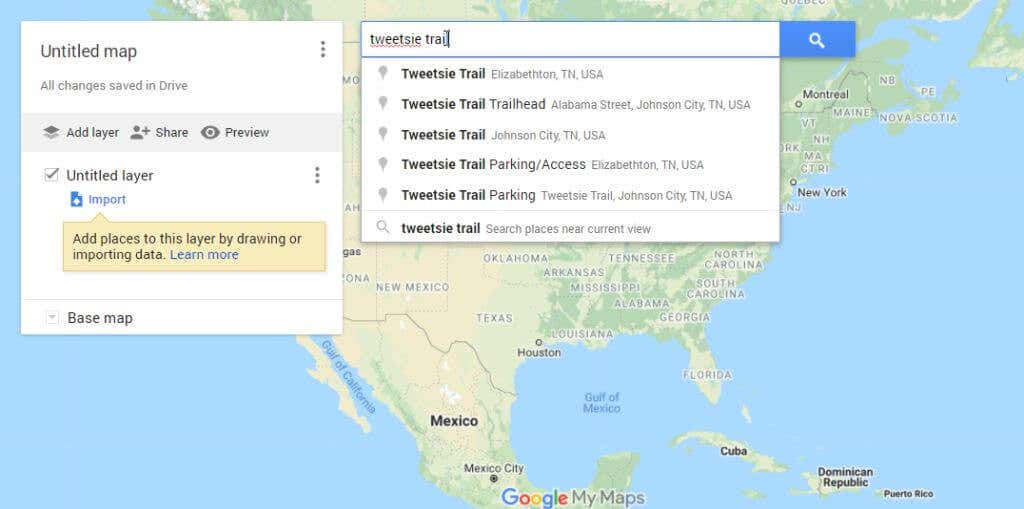
4. Wählen Sie neben der Standortmarkierung Zur Karte hinzufügen aus. Dadurch wird der Standort im linken Bereich platziert. Es befindet sich außerhalb einer vorhandenen Ebene. Sie müssen den Standort zu einer Ebene hinzufügen, bevor Sie ihn als Offline-Karte exportieren können. Wählen Sie das + -Symbol neben diesem Ort aus, um ihn einer vorhandenen unbenannten Ebene hinzuzufügen.
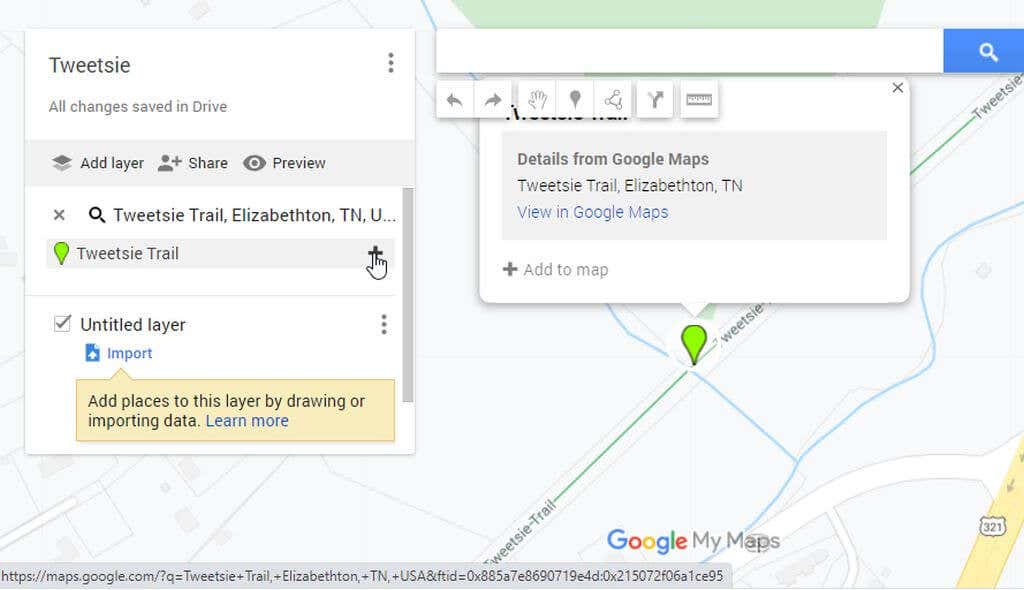
5. Als nächstes können Sie die Karte zur Offline-Verwendung exportieren. Wählen Sie die drei Punkte rechts neben dem Kartennamen aus, um das Menü zu öffnen. Wählen Sie im Menü Nach KML/KMZ exportieren aus.
Hinweis : Stellen Sie sicher, dass Sie die Karte auf den Detaillierungsgrad verkleinert haben, den Sie in Ihre Offline-Karte aufnehmen möchten, bevor Sie die Option „Exportieren“ auswählen..
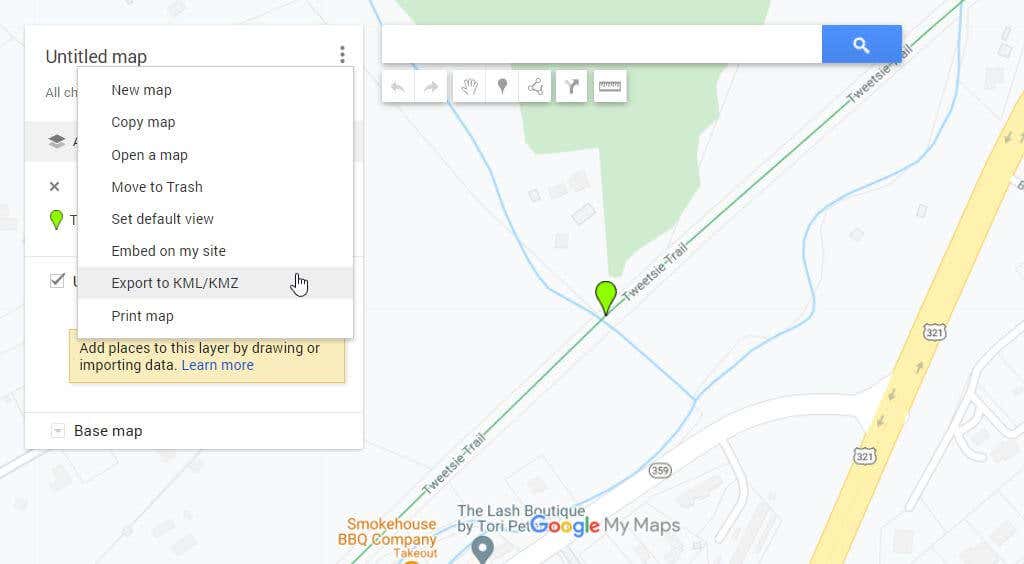
6. Stellen Sie im Popup-Fenster sicher, dass im Dropdown-Menü Gesamte Karte ausgewählt ist. Wählen Sie die Schaltfläche Herunterladen .
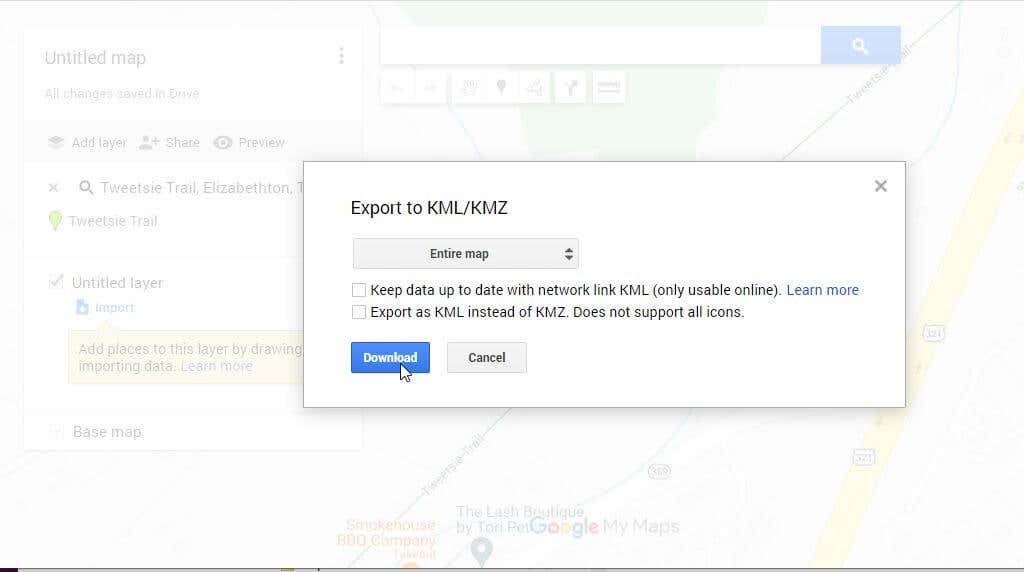
7. Speichern Sie abschließend die Kartendatei auf Ihrem Computer, damit Sie wissen, wo Sie darauf zugreifen können, wenn Sie sie offline verwenden müssen.
Sehen Sie sich Ihre Offline-Karte auf Ihrem Computer an
Der am häufigsten verwendete Karten-Client, der KML- oder KMZ-Dateien lesen kann, ist Google Earth. Starten Sie Google Earth auf Ihrem Computer.
1. Wählen Sie Datei aus dem Menü und dann Öffnen .
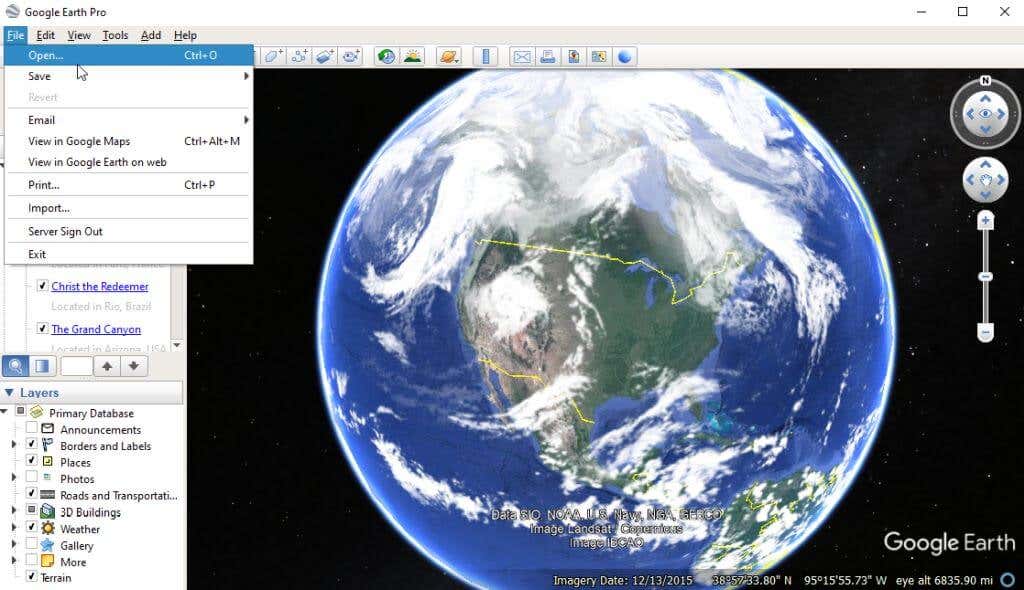
2. Navigieren Sie zu der KML/KMZ-Datei, die Sie zuvor gespeichert haben, und wählen Sie sie aus. Der Standort wird im linken Navigationsbereich von Google Earth unter Temporäre Orte angezeigt. Wählen Sie diesen Ort aus und Google Earth öffnet die Karte in der Satellitenansicht im rechten Fenster.
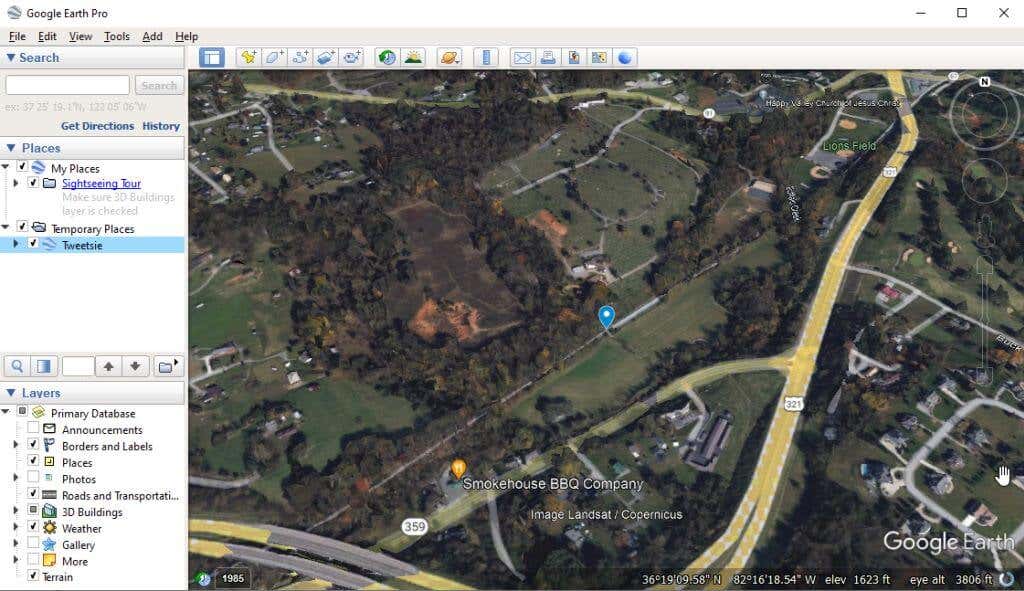
Sie können diese Karte jetzt zur Navigation verwenden, auch wenn Sie nicht mit dem Internet verbunden sind. Mit diesem Ansatz können Sie mit Ihrem Laptop überall auf Ihrer Route anhalten und Ihre Karte zur Navigation überprüfen. Wenn Sie kein Smartphone zur Nutzung von Google Offline Maps haben, ist dies eine gute Alternativlösung.
Wenn Sie ein Smartphone haben, auf dem die Google Maps-App installiert ist, fahren Sie mit dem nächsten Abschnitt fort, um Google Maps im Offline-Modus zu verwenden.
Laden Sie Karten auf Google Maps für die mobile Offline-Anzeige herunter
Die Verwendung von Offline-Karten ist in der mobilen Google Maps-App viel einfacher.
Laden Sie Ihre Karte in der Google Maps-App herunter
Mit der Google Maps-App müssen Sie sich nicht mit KML- oder KMZ-Dateien herumschlagen, da die Offline-Anzeigefunktion direkt in die App eingebettet ist.
1. Öffnen Sie die Google Maps-App und verwenden Sie das Suchfeld, um den Ort zu finden, zu dem Sie offline navigieren möchten. Auf der Karte wird die rote Markierung für den Standort angezeigt. Tippen Sie auf diese Markierung, um die Standortdetails anzuzeigen.
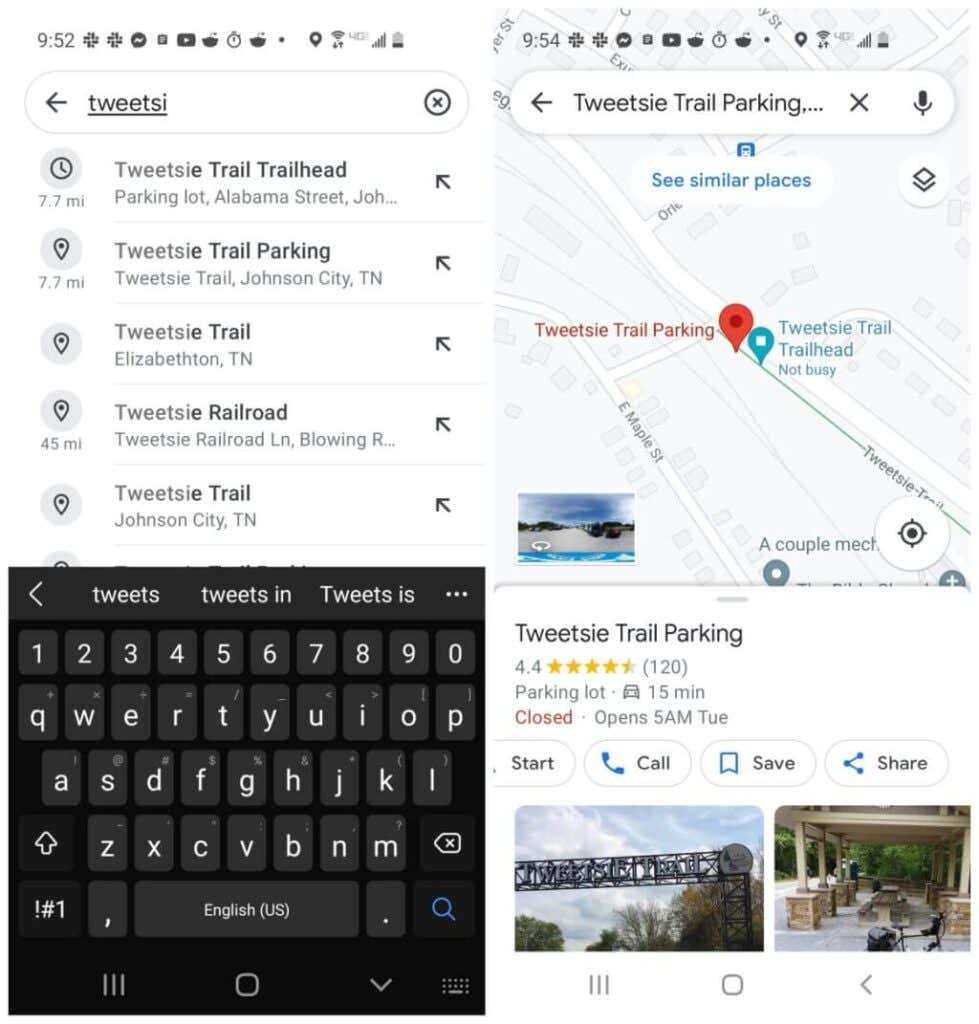
2. Wählen Sie die drei Punkte oben rechts aus, um das Menü zu öffnen. Wählen Sie Offline-Karte herunterladen . Wählen Sie im nächsten Bestätigungsfenster die Schaltfläche Herunterladen .
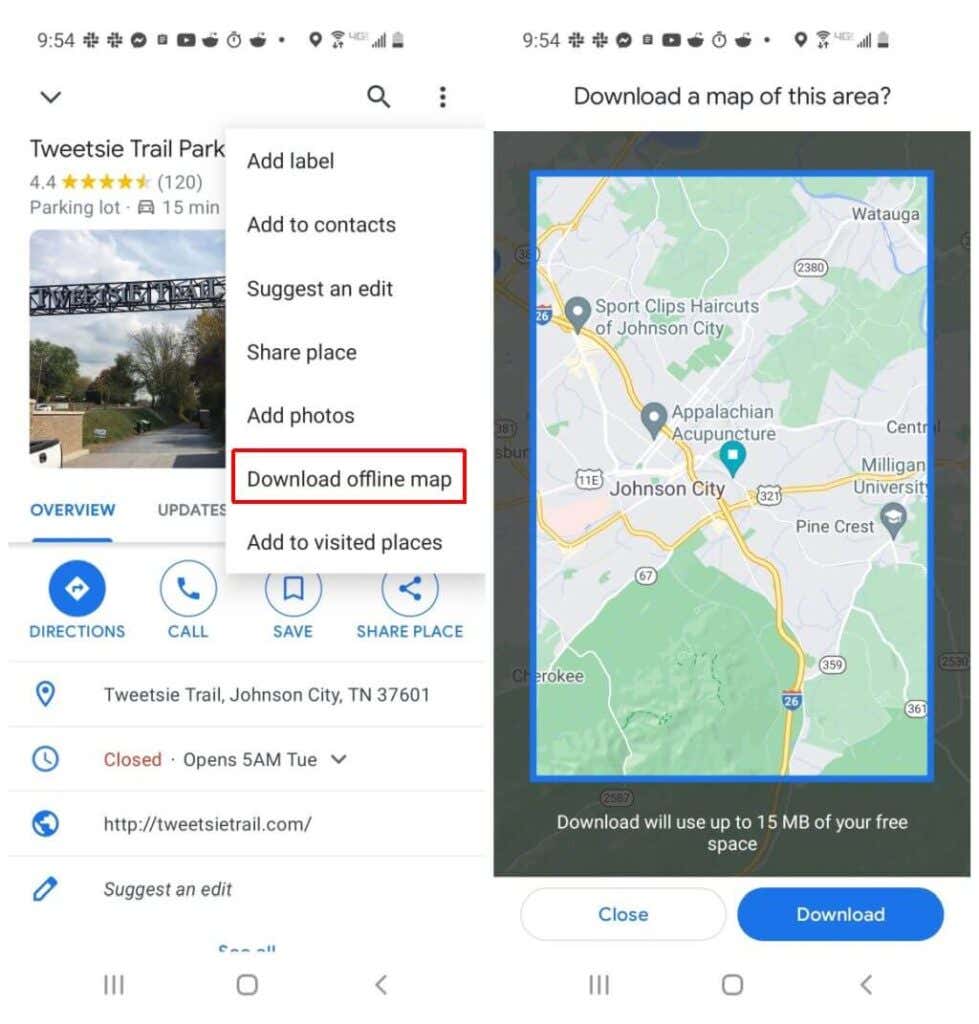
Dadurch wird die Karte im blauen Rahmen in den lokalen Speicher Ihres Telefons heruntergeladen, um sie später offline anzuzeigen..
Offline-Google Maps in der mobilen App anzeigen
Nachdem Sie Ihre Offline-Karten heruntergeladen haben, können Sie sie jederzeit zur Offline-Anzeige in Google Maps abrufen.
1. Öffnen Sie die Google Maps-App und wählen Sie Ihr Profilbild aus. Wählen Sie im Menü Offline-Karten aus.
2. Sie sehen eine Liste aller Offline-Karten, die Sie auf Ihrem Mobilgerät gespeichert haben. Wählen Sie die drei Punkte rechts neben der Karte aus, die Sie anzeigen möchten, und wählen Sie Ansicht .
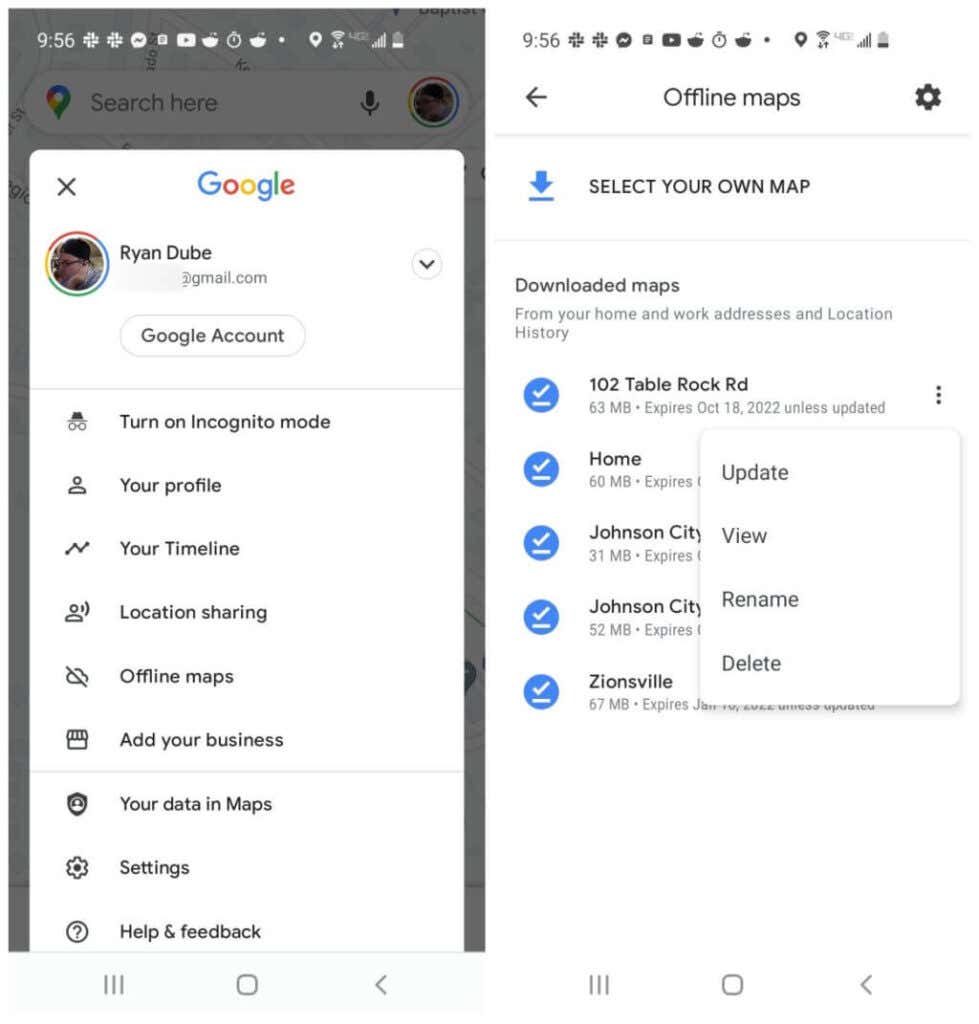
3. Dadurch wird die Karte in derselben Navigationsansicht geöffnet, die Sie von Google Maps gewohnt sind.
Hinweis : Wenn Sie im Menü die Option „Aktualisieren“ wählen, wird die Karte mit einem kleinen Abschnitt angezeigt, der anzeigt, welchen Teil der Gesamtkarte Sie für die Offline-Verwendung heruntergeladen haben. Sie können die Größe anpassen und Aktualisieren auswählen, um mehr von der Karte herunterzuladen. Denken Sie daran, dass Sie hierfür eine Internetverbindung benötigen.
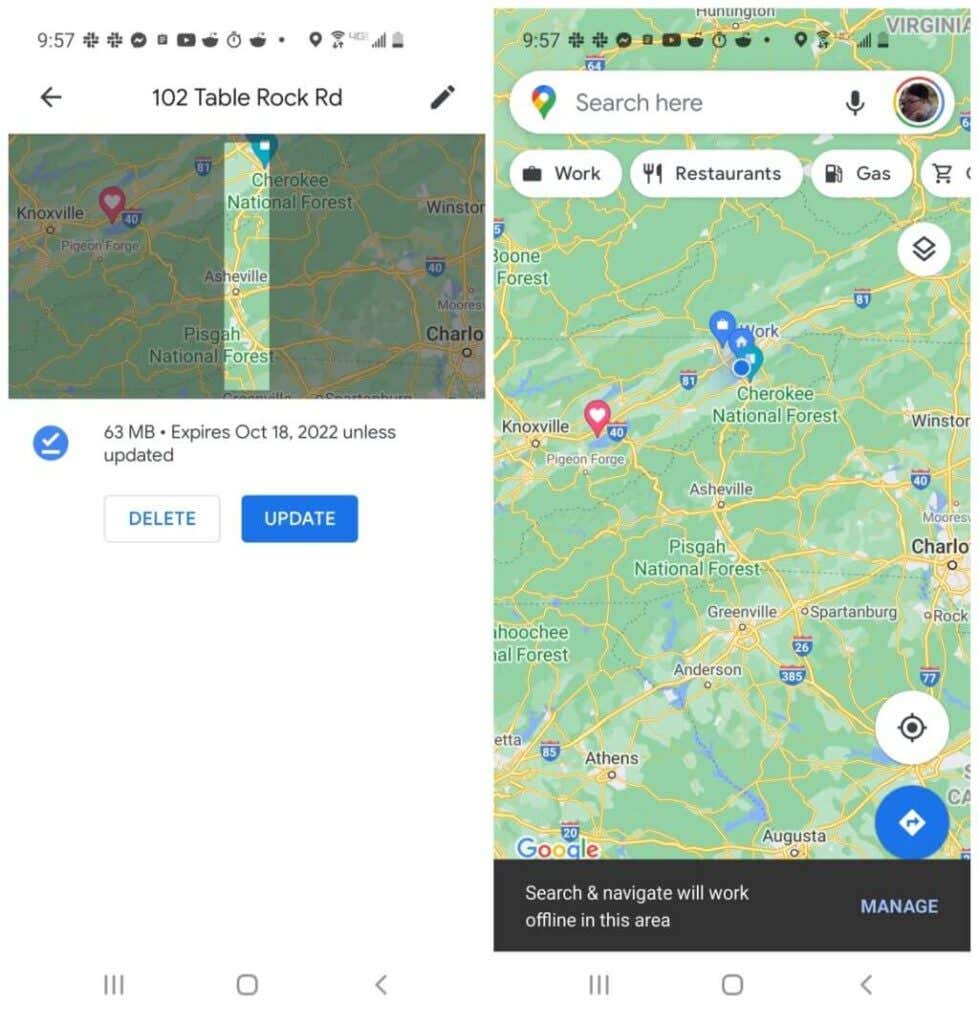
Wenn Sie Ihre Karte im Offline-Modus anzeigen, können Sie die Umgebung sogar nach Unternehmen durchsuchen und durch Straßen navigieren. Dies ist möglich, weil beim vorherigen Herunterladen der Karte auch alle diese Informationen enthalten waren.
Herunterladen von Karten auf Google Maps zur Offline-Anzeige
Wenn Sie viel an abgelegenen oder anderweitig abseits gelegenen Orten unterwegs sind, ist die Offline-Ansicht mit Google Maps von entscheidender Bedeutung. Denken Sie also bei der Planung Ihrer nächsten Reise daran und denken Sie daran, alle Gebiete herunterzuladen, in die Sie reisen möchten. Dadurch wird sichergestellt, dass Sie sich nie verlaufen und keine Möglichkeit haben, sich zurechtzufinden.
.